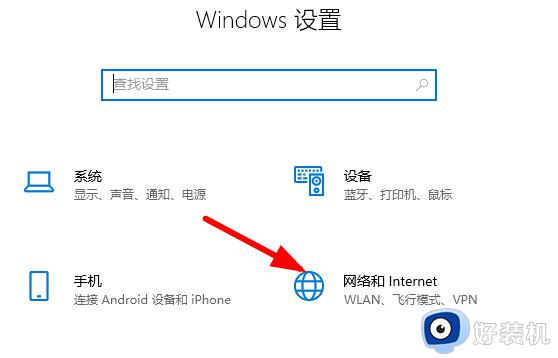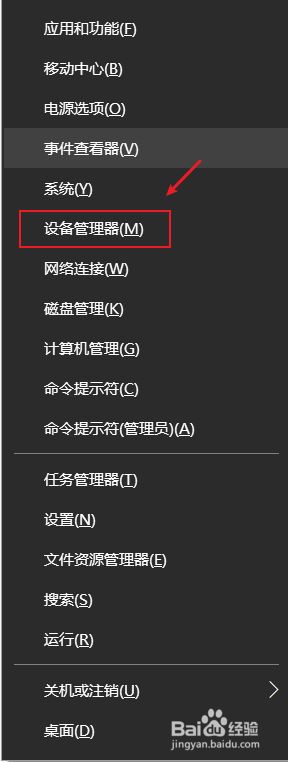笔记本网卡更换图解 笔记本网卡如何更换
时间:2021-10-29 14:51:23作者:huige
一般笔记本电脑中都是内置有网卡的,这样就可以方便我们连接无线网络wifi来使用,可是使用时间久了,难免会遇到网卡损坏的情况,那么就需要我们对网卡进行更换,很多人可能还不知道笔记本网卡如何更换吧,针对这个问题,接下来不妨跟着小编一起来看看笔记本网卡更换图解,大家可以学习一下。
具体方法如下:
1、将笔记本小心翻转后,底部朝上。

2、底部有块7字形的盖板,即为硬盘盖板。

3、松开盖板螺丝,稍用力向外侧推动,待盖板缝隙半厘米左右时,轻轻向上翻转即可卸下。



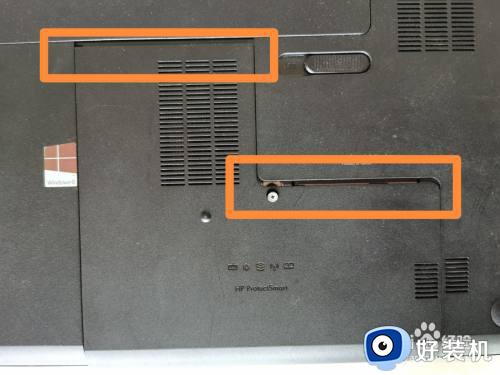

4、卸下盖板后,左上角即为网卡。

5、有两根线,分别用手捏着接线头,稍用力向上拉动即可松开。


6、松开螺丝后,向左侧抽拉网卡即可取出。


7将网卡轻轻插入卡槽后拧紧螺丝,扣上天线即可。
 、
、

8、按照前述第三步相反顺序合上盖板,拧紧螺丝即可。


9、开机检测后完成更换。
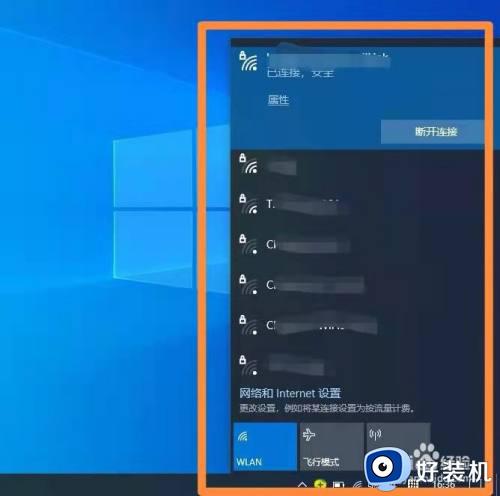
上述就是笔记本网卡如何更换的详细方法,是不是挺简单呢,大家可以自己动手更换一下吧,希望可以帮助到大家。